Kendi adıma konuşacak olursam bilgisayar kullanmanın en güzel yanlarından bir tanesi kesinlikle emülatörler olmuştur. Hala eski klasikleri aklına gelmişken oynayan birisi olarak benim için her zaman yangında ilk kurtarılacaklar listesinde başı çekerler. Disk alanımın büyük çoğunluğunun farklı konsolların rom ve imajlarından oluştuğunu düşünürseniz de ilgimi haklı bulacaksınızdır.
Hatırlarsanız yıllar önce Wii oyunlarını bilgisayarda oynayabilmek için Dolphin hakkında başka bir rehber daha yazmıştım. Tabii Wii devri kapandı. Çalkantılı bir şekilde piyasaya gelen ve biçilen ömürden çok kısa bir sürede piyasa hakimiyetini kaybeden Wii U yerini aldı. Şimdilerde ise Nintendo, Switch (Sizlere yeni konsol için de bir rehber hazırlamak isterdim lakin Nintedo’nun katı politikasından dolayı onu sizlere bırakıyorum. 🙂 Ryujinx bu konuda size önderlik edecektir.) ile mutlu günlerine yeniden dönmüş gözüküyor. Elbette bunda en büyük etkinin The Legend of Zelda: Breath of the Wild‘ın konsolun çıkış oyunlarından olmasını gösterebiliriz. Zaten kendileri sizlere CEMU‘yu anlatmamın da en büyük nedenlerinden bir tanesi olacak.
Bildiğiniz üzere Nintendo uzun zaman önce ülkemize olan desteğini çekti. Ne oyunları ne de konsolları artık ülkemizde resmi yollardan bulunmuyor. Spot piyasası ise oyunlar ve konsollar için oldukça yüksek. Neyse ki Dolphin ile Wii oyunları sorunsuz bir şekilde oynanabiliyor. Bayrağı ise Wii U oyunlarını PC’de oynatma konusunda kararlı olan CEMU devralıyor.
CEMU hala geliştirilme aşamasında olan bir emülatör projesi. Aylık olarak yeni sürümleri takipçilerine sunuluyor. Patron dediğimiz bağış kampanyasına katılarak geliştirme ekibine destek olan kullanıcılar ise yeni sürümlere yaklaşık 10 gün kadar erken erişebiliyorlar.
Emülatörün kullanımı Dolphin gibi zahmetsiz değil. Yani sadece oyunları bulmanız ve emülatöre göstermeniz yetmiyor. Burada devreye girerek faydalı olabilecek bir rehber hazırlamayı görev edindim.

Öncelikle ilk yapmanız gereken CEMU’nun son sürümünü bu adresten edinmeniz olacak. İndirdiğimiz dosyayı sistemimizde uygun gördüğümüz bir yere çıkarıyoruz. Programı başlattığımızda ise ilk yapmamız gereken kol ayarlarımızı yapmamız olacaktır. Klasik, Pro oyun kolu ya da Wii U Gamepad olarak üç farklı seçenek bizleri bekliyor. Bu noktada hem Wii U Gamepad hem de Pro oyun kolu için ayrı profil oluşturarak kayıt etmeniz (export) faydalı olacaktır. Çünkü kollar arasında geçiş yaparken emulatör mevcut ayarlarınızı sıfırlıyor. Her seferinde tek tek uğraşmak yerine direkt olarak kayıt ettiğimiz profilleri göstererek (import) bu dertten kurtuluyoruz.
İkinci aşama ise gerekli Wii U oyunlarını bulmanız olacak. Bu noktada telif sıkıntılarından dolayı herhangi bir link vermeyeceğim. Konumuzla alakalı olacak WiiU USB Helper ise bu noktada size yardımcı olacak bir başka uygulama olacaktır. Oyunlar genellikle ‘.wud‘ uzantılı imajlardan oluşuyor. CEMU bu dosyaları direkt olarak görüyor ve çalıştırıyor. Bir diğer kaynak dosyaları ise üç farklı klasörden oluşan ve ‘code’ klasörü içinde yer alan ‘.rpx‘ uzantılı dosyaların çalıştırılması ile işliyor. Tabii daha önce bahsettiğim üzere sadece oyunları bulmak ile iş bitmiyor. Emulatör içerisinde yer alan key.txt dosyası içerisine indirdiğiniz oyunun title anahtarını (title key) girmeniz gerekiyor. Malesef bunun için de kaynak veremiyorum. Bu işi de hallettikten sonra oyunlarınız oynanabilecek kıvama geliyor.
Bundan sonra dikkat etmemiz gereken konuların arasında hangi oyunların sorunsuz bir şekilde çalıştığını uygunluk listesinden takip ederek indirmeniz geliyor. Bir başka konu ise bildiğiniz gibi Wii U kendine has ekrana sahip bir gamepad ile birlikte geliyor. Bazı oyunların çalışması için Wii U Gamepad oyun kolu profili ile giriş yapmanız gerekecektir. Sıkıntı ise Wii U gamepad ekranını kullandığınız zaman daha doğrusu oyunun sizden kullanmanızı istediği zamanlar ortaya çıkıyor. İkincil ekran olarak kullanılan bu işlemlerde genelde monitörde bir şey göremiyorsunuz. Bu noktada mouse ile oyunu kontrol edebilmek mümkün aklınızda olsun. Pro oyun kolu ile oynanan oyunlar ise sorunsuz bir deneyim sunuyor.
Oyunlara güncelleme ve DLC desteği
Gelelim CEMU’nun son sürümü ile gelen Update ve DLC desteğinin nasıl kullanılması gerektiğine. Bunun için WiiU USB Helper uygulamasına ihtiyacınız olacak. Bu adresten çekebilirsiniz. Programı çalıştırmanız için title anahtarlarının olduğu siteyi açılış ekranında girmeniz gerekecek. Tabii ki site ismini veremiyorum. Neyse hallettikten sonra konsolunuzun bölgesini seçmeniz gerekli. Eur veya USA seçebilirsiniz çok önemli değil. Önemli olan oyunlarınızın hangi bölge koduna sahip olduğu olacaktır. Çünkü Update ve DLC’leri çalıştırabilmeniz için aynı bölge koduna sahip içerikleri çekmeniz gerekecektir. İşlemi yukarıda verdiğim videodan takip etmeniz mümkün fakat ben anlaşılır bir şekilde yine anlatacağım. İndireceğimiz oyunu ve dosyalarını kayıt edeceğimiz klasörleri göstermemiz gerekiyor. Bunun için gerekli yerlere klasörlerimizi açtıktan ve bölge durumuna dikkat ettikten sonra indirme işlemlerimize başlıyoruz. İndirdiğimiz dosyalar ilk etapta WiiU için dosyalardan oluşuyor. Bu yüzden emülatörün çalıştırabilmesi için ‘unpack‘ yapmamız gerekli. Download Manager kısmındaki tiki işaretlemeli ve klasör yolunu göstermelisiniz. İşlemler tamamlandıktan sonra DLC ve Update dosyalarını CEMU içerisinde uygun yere taşımamız gerekiyor. Bunun için hangi oyun için işlemleri yapıyorsak emülatörden oyunu bir kere çalıştırmamız gerekiyor. Sonrasında CEMU klasörü içindeki log.txt dosyasını açıyoruz. Bu kısımda title numarasını göreceksiniz. Örnek verecek olursam şu şekilde olacak; ‘\mlc01\usr\title\00050000\10143500\’ son satırdaki kod oyunun title numarası oluyor. Bu numarayı kopyaladıktan sonra CEMU klasörü içindeki \mlc01\usr\title\00050000 yolu içerisine 10143500 (her oyun için bu numara değişiyor.) adında bir klasör açacağız. Bu klasör oyunların update dosyalarını atacağımız yer olacak. Sonrasında Unpack ettiğiniz güncelleme dosyalarını bu klasör içerisine atacağız genelde code, meta ve content isimli üç klasör yer alıyor.
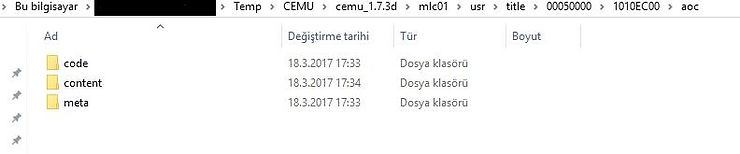


Eğer bir DLC indirmiş isek bunun için de aynı klasör içerisine ‘aoc‘ isminde yeni bir klasör daha açacağız ve içerik dosyalarını bu klasör içerisine atacağız. Örnek resimlerde nasıl göründüğünü görebilirsiniz. Burada dikkat etmemiz gereken oyunların da aynı isimli klasörlere sahip olması oluyor. O yüzden dosyaları birbirine karıştırmamanız önemli. Üzerinde işlem yaptığımız yer CEMU ve indirdiğimiz dosyalar. Sahip olduğumuz oyunlar için herhangi bir işlem yapmıyoruz. Tüm bu işlemleri doğru yaptığınızda CEMU ekranında oyununuzun sürümünü görebileceksiniz. Son bir not daha ekleyecek olursam WiiU USB Helper’dan indireceğimiz update dosyalarında birden fazla sürüm gözükebilir. Hepsini çekmenize gerek yok. En son sırada yer alan güncel sürümü indirmeniz yeterli.
Son sürümü eklememiz yeterli.İndirmeye hazırız.Bu kısımı işaretlemeyi unutmayın.



4K çözünürlüğünde oyun oynamak!
Emülatör hazırda grafik paketi dosyaları ile geliyor. Her oyun için elbette bu seçenek sunulmuyor. Fakat vereceğim linkteki dosyaları çekerek dilediğiniz çözünürlükte oyunları oynayabilirsiniz. Bunun için Options/Graphic Packs bölümünden istediğiniz çözünürlüğe çentik atmanız yeterli olacaktır. Bunun için de bu adresteki dosyayı çekerek içindeki dosyaları emülatör içindeki graphicPacks klasörüne atmanız yeterli olacak. Tevsiyem indirdiğiniz dosyanın içindeki Quality klasöründeki dosyaları atmanız yönünde olacaktır. Çünkü bu klasör içinde her çözünürlük için seçenek sunuluyor. Sisteminize göre karar vermek de size düşüyor.
Yazının başında söylediğimiz gibi emülatör hala geliştirilme aşamasında o yüzden bazı sorunları da beraberinde getiriyor. Örneğin ekran kartınızın ne kadar iyi olduğu çok önemli değil en azından işlemciniz kadar değil. Çünkü CEMU işlemciyi kullanan bir emülatör ve haliyle işlemcinizin de iyi olması performans açısından önemli oluyor. Bazı oyunlar hala tam desteğe sahip değiller o yüzden önerdiğim oyunları çekerseniz sorunsuz bir deneyim yaşayabilirsiniz. Bazı oyunlar WiiU Gamepad opsiyonu istiyor demiştim. O yüzden bu esnada ekran yeşil olabilir ya da ara videolar esnasında görüntü alamayabilirsiniz. Bu noktada sabırlı olmanız gerekiyor. Ara videolar bittikten sonra oyun sorunsuz bir şekilde çalışacaktır. Zaman zaman oluşan anlık takılmalar ise bazı oyunlarda oluşan kronik sorunların başında geliyor.
Özetleyecek olursam Nintendo oyunlarına karşı bir yakınlığınız var ve merak ediyorsanız CEMU’yu mutlaka denemeniz gerekiyor. Mario Kart 8’i PC’de deneyim etmek eminim hoşunuza gidecektir. Ek olarak gelişmeler ve sorunların çözümü için cemu reddit sayfasını sık sık ziyaret etmelisiniz. Aklınıza takılacak bir şeyler olursa bizler buralardayız. Bekleriz!